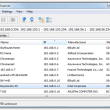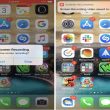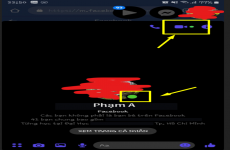Cách I : Bằng FindChangeTool
Khi bạn cài 1 ứng dụng, nếu bạn chú ý thì bạn sẽ thấy nó tạo ra quá nhiều thư mục, nhiều tệp và nhiều nhánh subkey trong registry máy tính của bạn. Khiến cho việc quản trị tệp, subkey của bạn rất khó khăn vất vả
.
FindChangeTool
là 1 bộ dụng cụ giúp bạn theo dõi việc cài đặt phần mềm đó. Nếu bạn biết kết hợp giữa 3 công cụ (regSpy, FindChange, ExportReg) thì bạn có thể trích xuất các file, trích xuất subkey trong regedit mà quá trình cài đặt đã tạo ra. Sau khi trích xuất, bạn có thể restore lại để sử dụng chúng một cách độc lập.
Tôi lấy ví dụ rằng : Bộ Ms Office bao gồm có : Winword, Excel, PowerPoint, Access, FrontPage. Tất cả nằm trong 1 đĩa CD cài đặt tới 600MB (phần data.cab của chúng chiếm đến 400MB).
Thế nhưng, bạn đi công tác xa, lại chỉ có nhu cầu sử dụng FrontPage, chẳng lẽ lại đem theo 1 cái CD dềnh dàng như vậy sao ? Dung lượng 600MB là quá lớn, giải pháp copy vào USB không được khả thi cho lắm. Thế thì cách vẹn toàn là cài đặt FrontPage vào máy và rồi sau đó trích xuất chúng, nén lại và chép vào USB.
Quảng cáo
Tôi đã làm thử và được biết dung luợng bộ FrontPage (của OfficeXP) nén lại khoảng 25MB cộng thêm các dữ liệu khác (*.dll, bmp..v.v..) cần cho việc khởi động frontpage là 80MB, tất cả sắp sỉ 100MB. Cất vào USB là rất tốt.
Sau khi tải FindChangeTool.rar. Bạn giải nén 3 file rar sau:
1. FindChange.rar
2. RegSpysetup.rar
3. ExportReg.rar
Công dụng:
1. FindChange : Theo dõi việc tạo ra các file khi cài đặt phần mềm. Đầu tiên, đừng vội cài đặt phần mềm. Bạn hãy chạy file FindChange. exe trước, chọn mục 1 (Enumerate) để trích xuất tệp chứa tất cả các file và thư mục. Ví dụ, bạn định cài phần mềm vào ổ C: thì bạn hãy trích xuất thư mục C: tệp kết quả có tên là Export.txt, bạn hãy đổi tên thành Export1.txt, tệp này là cơ sở để theo dõi sự thay đổi của thư mục.
Kế đến, bạn tiến hành cài đặt phần mềm. Sau khi cài đặt xong, bạn cũng chạy file FindChange. exe và làm giống như bước đầu tiên. Tệp trích xuất được bạn đổi tên thành Export2.txt.
Bây giờ, trong tay bạn có 2 tệp kết quả (Export1.txt và Export2.txt). Bạn hãy chọn mục 2 (compare) để tiến hành đối chiếu so sánh 2 tệp. Kết quả sẽ được xuất ra file Compare.txt. File này chứa đường dẫn của các file được tạo ra trong quá trình cài đặt phần mềm.
Quảng cáo
Tiến hành copy tất cả các file được tạo ra trong quá trình cài đặt : chạy file FindChange. exe, bạn chọn mục 3 (copy/restore). Sau đó nhập tên tệp chứa kết quả so sánh vào (tệp Compare.txt trên).
Vậy là bạn đã trích xuất thành công các tệp do việc cài đặt phần mềm tạo ra. Bây giờ tiến hành trích xuất các giá trị trong registry.
2. RegSpysetup : Theo dõi sự thay đổi Registry, cũng như theo dõi subkey nào là cần thíêt cho việc khởi động 1 chương trình.
Bạn hãy giải nén và tiến hành cài đặt RegSpy. Xong chạy RegSpy (bấm vào nút Truy). Khi giao diện RegSpy mở lên,
bạn bấm vào nút Open, sau đó chọn chương trình cần khởi động (cụ thể là phần mềm vừa cài đặt xong ở trên), bấm OK. Nếu chương trình có lấy dữ liệu từ registry thì RegSpy sẽ hiển thị các subkey đó. Bạn chỉ việc chuột phải vào subkey, chọn copy, mở Notepad lên và dán vào đó, lưu lại với 1 tên nào đó (ví dụ reg.txt chẳn hạn). Còn việc trích xuất các giá trị của key này thì bạn để cho phần ExportReg làm.
3. ExportReg : Trích xuất các giá trị của registry.
Quảng cáo
Bạn giải nén và chạy file ExportReg. exe. Sau đó nhập tên file cần chứa dữ liệu export vào (file reg.txt trên). Chương trình tiến hành trích xuất các giá trị của subkey và lưu vào thư mục Registry. Các file reg trong thư mục registry này là của phần mềm vừa cài đặt.
Tóm lại : Sau khi bạn làm các bước trên thì bạn sẽ có 2 thư mục:
1. CopyFile : chứa các file do phần mềm cài đặt tạo ra
2. Registry : Chứa các giá trị regidtry do phần mềm cài đặt tạo ra
Bạn chỉ việc nén 2 thư mục này lại, sau đó copy vào USB, đem qua máy khác, bung ra và sử dụng :
Bung file: Bạn chạy file FindChange. exe, chọn mục 3. Copy/Restore file, sau đó vào thư mục Regedit, click vào các tệp *.reg (00001.reg, 0002.reg …) chọn YES để add vào registry. Vậy là OK. Chúc bạn thành công.
Source: https://expgg.vn
Category: Thông tin